iPhone'unuzdaki Videoyu Hızlandırmanın Öğrenmesi Kolay Üç Yolu
iPhone'unuzda bir video çektikten sonra, bazı temel düzenlemelerin yanı sıra oynatma hızını da değiştirmek isteyebilirsiniz. Nasıl yapılacağına dair üç yöntem olacak iPhone'da videoyu hızlandırma Bu yazıda adım adım.
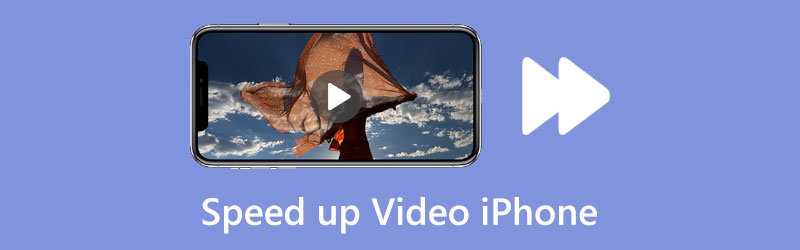
- REHBER LİSTESİ
- Bölüm 1. iMovie'de Videoyu Hızlandırma
- Bölüm 2. iPhone'da Ağır Çekim Videoyu Hızlandırma
- Bölüm 3. Bilgisayarda iPhone Videosunu Hızlandırma
- Bölüm 4. iPhone'da Video Hızlandırmayla İlgili SSS
Bölüm 1. iMovie'yi Kullanarak iPhone'unuzdaki Bir Videoyu Hızlandırmanın Kolay Çözümü
iOS, videonuzu kolayca düzenlemeniz ve efektlerini iPhone veya iPad'de özelleştirmeniz için Fotoğraflar uygulamasında sık kullanılan bazı video düzenleme özellikleriyle birlikte gelir. Ancak bu, video hızını değiştirme işlevini içermez. Dolayısıyla bir videoyu hızlandırmanız gerektiğinde bazı video düzenleme uygulamalarına güvenmeniz gerekir. iMovie Apple cihazları için resmi ve varsayılan video düzenleme uygulamasıdır. iPhone'unuzda bir videonun oynatma hızını artırmanıza yardımcı olabilir. Artık iPhone videonuzun iMovie'yi kullanarak ağır çekimde oynatılmasını sağlamak için aşağıdaki adımları takip edebilirsiniz.
İMovie uygulamasını iPhone'unuza yüklemediyseniz, App Store'u açmalı, iMovie'yi aramalı ve ardından önce ücretsiz olarak yüklemelisiniz. iMovie'de yeni bir proje oluşturmak için seçebileceğiniz üç seçenek vardır: Magic Movie, Storyboard ve Movie. Burada seçebilirsiniz Film harekete geçmek için.
Anlar arayüzünde, düzenlemek istediğiniz videoyu bulmak için aşağı kaydırabilir, onu seçebilir ve ardından simgesine dokunabilirsiniz. Film Oluştur Bunu onaylamak için. Bunu yaptığınızda bu video klip iMovie uygulamasına yüklenecektir.
Vurgulamak için zaman çizelgesinde video klibinize dokunun. Bu işlem aynı zamanda alt ekranda daha fazla düzenleme seçeneği ortaya çıkaracaktır. Bulun Hız simgesini seçin ve üzerine dokunun. Hız çubuğunu tavşan Video hızını artırmak için. iMovie, bir videonun hızını 2 katına çıkarmanıza olanak tanır.
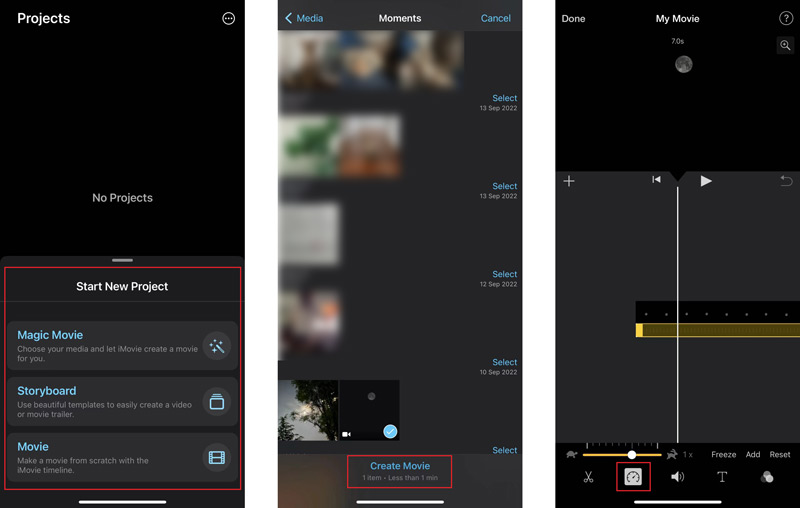
Bu değiştirilen oynatma hızını öğesine dokunarak görüntüleyebilirsiniz. Oynamak. Daha sonra dokunun Tamamlamak Değişikliklerinizi kaydetmek için sol üst köşedeki Şimdi Projeler arayüzüne yönlendirileceksiniz. Burada simgesine dokunabilirsiniz Paylaşmak düğmesini tıklayın ve bu videoyu paylaşmak veya kaydetmek için tercih ettiğiniz yöntemi seçin.
Bölüm 2. iPhone'unuzda Ağır Çekim Videoyu Hızlandırmak için Varsayılan Çözüm
Ağır çekim videolar çekmek için iPhone'unuzu kullanabilirsiniz. Kaydedilen bu videoları doğrudan Fotoğraflar uygulamasında düzenleyebilir ve video hızını artırabilirsiniz.
Çalıştır Fotoğraflar uygulama, üzerine dokunun Albümler alt ekrana tıklayın ve ardından seçmek için aşağı kaydırın. Ağır çekim iPhone'unuzda.
Düzenlemek istediğiniz belirli ağır çekim videoya dokunun ve ardından Düzenlemek sağ üst köşedeki düğmeye basın.
Video zaman çizelgesinin altında beyaz çizgili bir çizgi görebilirsiniz. Ağır Çekim efektinden kurtulmak ve videonuzu hızlandırmak için iki uzun beyaz dikey çubuğu birlikte sürükleyebilirsiniz. üzerine dokunun Oynamak Video hızını görüntülemek için düğmeyi kullanın. Sonuçtan memnunsanız sağ alt köşedeki Bitti'ye dokunun.
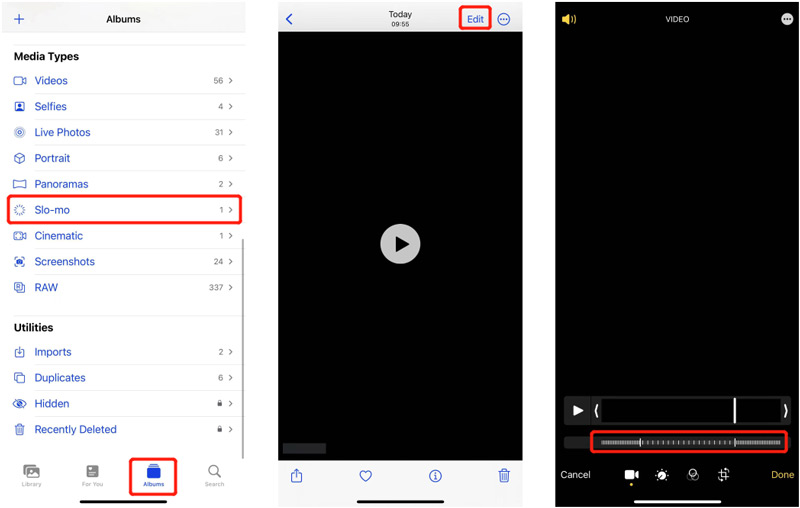
Bölüm 3. Bilgisayarınızda Kaydedilmiş Bir iPhone Videosu Nasıl Hızlandırılır
Yakalanan bir iPhone videosunu hızlı bir şekilde hızlandırmak istiyorsanız, tüm özelliklere güvenebilirsiniz. Video Dönüştürücü Ultimate. Videonuzu düzenlemeniz ve efektlerini özelleştirmeniz için birçok pratik düzenleme özelliği bulunmaktadır. Örneğin, bir videoyu kesmek, döndürmek, birkaç klibi birleştirmek, görüntü ve ses efektlerini ayarlamak ve video kalitesini artırmak için kullanabilirsiniz. Bir teklif sunuyor Video Hız Kontrol Cihazı iPhone videonuzun daha hızlı oynatılmasını kolayca sağlamanız için.
Bu Video Converter Ultimate'ı ücretsiz indirin ve açın. Tıkla Araç Kutusu Daha kullanışlı araçlar göstermek için sekmeyi tıklayın. Burada şunları bulabilirsiniz: Video Hız Kontrol Cihazı aracını seçin ve açın.

İPhone videonuzu seçip eklemek için büyük + simgesine tıklayın. Bu video hız değiştirici, sık kullanılan tüm video formatlarındaki 8K/5K/4K, 1080p/720p HD ve SD videoları yüksek oranda destekler.
Bir videoyu yavaşlatmak veya hızlandırmak için size on hız seçeneği sunar. iPhone'unuzun hızını artırmak için 1.25X, 1.5X, 2X, 4X veya 8X'i seçebilirsiniz. Yerleşik oynatıcıyla hız değişikliklerini doğrudan görüntüleyebilirsiniz.

Önden buyurun iPhone videosunu hızlandırın, çeşitli çıkış ayarlarını belirleyebilirsiniz. Videonuzu yeniden adlandırmanıza, uygun bir hedef klasör seçmenize ve ihtiyacınıza göre daha fazla video ve ses ayarını özelleştirmenize izin verilir. Ardından, İhracat Bu düzenlenen videonun çıktısını bilgisayarınıza almak için düğmesine basın.

Bölüm 4. iPhone'da Video Hızlandırmayla İlgili SSS
iPhone'da bir videoyu hızlandırmak için herhangi bir ücretsiz çevrimiçi uygulama var mı?
iPhone'larda, iPad'de, Android telefonlarda ve bilgisayarlarda bir videoyu hızlandırmanıza yardımcı olabilecek birçok çevrimiçi video hızı değiştirici uygulaması vardır. iPhone'unuzdaki bir videoyu çevrimiçi olarak kolayca hızlandırmak için Adobe Express, Clideo, Ezgif veya Fastreel gibi popüler olanları kullanmayı deneyebilirsiniz.
İPhone'daki bir videoyu 2 kattan fazla nasıl hızlandırabilirim?
İMovie uygulaması, iPhone'da bir videoyu yalnızca 2 kata kadar hızlandırmanıza olanak tanır. Yani video oynatma hızını 2 kattan fazla artırmak istediğinizde videonuzu iki kat hızlandırmanız gerekir. Videoyu iMovie'de 2 kata kadar hızlandırıp kaydedebilir ve ardından düzenlenen bu videoyu hızlandırabilirsiniz. Videonuzu doğrudan doğru hıza değiştirmenize yardımcı olacak bazı üçüncü taraf uygulamaları da App Store'da bulabilirsiniz.
Android kullanıcıları için hızlandırıcı video uygulaması var mı?
Google Play Store'a gidip bir arama yapabilirsiniz. hızlandırıcı video uygulaması ilişkili birçok uygulamayı hızlı bir şekilde bulmak için. Bir videonun Android telefonda daha hızlı oynatılmasını sağlamak için Adobe Premiere Rush, VivaVideo, Quik, KineMaster veya Magisto'yu kullanmayı deneyebilirsiniz.
Çözüm
Bu yazı esas olarak şunlardan bahsetti: iPhone'da bir video nasıl hızlandırılır. Videonuzun oynatma hızını kolaylıkla artırmak için ayrıntılı kılavuzu takip edebilirsiniz. Video hızının nasıl ayarlanacağı hakkında daha fazla soru için bize mesaj bırakabilirsiniz.
Bu yazı hakkında ne düşünüyorsunuz? Bu gönderiyi derecelendirmek için tıklayın.
Harika
Değerlendirme: 4.9 / 5 (dayalı 197 oylar)
Daha Fazla Çözüm Bul
Bir Videoyu Yavaşlatma ve Ağır Çekim Video Nasıl Yapılır 2022 Ağır Çekim Videolar Yapmak için En İyi Ağır Çekim Kameralar ve Uygulama Snapchat 2022'de Bir Videonun Nasıl Yavaşlatılacağına İlişkin Ayrıntılı Kılavuz Yeni Başlayanlar İçin iPhone'da Video Çevirmek İçin Kapsamlı Eğitim iPhone'da Bir Videoyu Kolayca Yavaşlatın [Bonus İpucu] iPhone'da Video Nasıl Kesilir ve Videonun Bazı Parçaları Kesilirİlgili Makaleler
- Videoyu düzenle
- Bir Videoyu Yavaşlatma ve Ağır Çekim Video Nasıl Yapılır 2022
- Ağır Çekim Videolar Yapmak için En İyi Ağır Çekim Kameralar ve Uygulama
- Videoyu Kolayca 2 Kat Daha Hızlı Hale Getirmenizi Sağlayan 4 Yöntem
- En İyi 5 Ağır Çekim Video Yapımcısının Kısa İncelemesi
- TikTok'ta Videoların Nasıl Kırpılacağını Öğrenmek İçin Ayrıntılı Kılavuz
- TikTok Videolarını Nasıl Hızlandıracağınızı Öğrenmenin 3 Basit Yolu
- iMovie'de Videoyu Nasıl Keseceğinizi Öğrenmenize Yardımcı Olacak Faydalı İpuçları
- iPhone'da Bir Videoyu Kolayca Yavaşlatın [Bonus İpucu]
- iPhone'da Video Nasıl Kesilir ve Videonun Bazı Parçaları Kesilir
- Adobe After Effects 2022'de Video Klibin Nasıl Kesileceğini Öğrenin



